 Sempre que instalo ROM'S em qualquer um de meus aparelhos eu faço um backup de todos meus arquivos usando o MobileGo,recomendo que faça o mesmo Download MobileGo Aqui !
Sempre que instalo ROM'S em qualquer um de meus aparelhos eu faço um backup de todos meus arquivos usando o MobileGo,recomendo que faça o mesmo Download MobileGo Aqui !
Tutorial instalação da Cyanogenmod 10 :
Requisitos:
- Drives da Motorola -> Aqui
- RSD Lite 4.9 -> Aqui
- Stock ROM Defy NORDIC SEM MOTOBLUR (Froyo 2.2)-> Aqui
- SuperOneClick -> Aqui
- SndInitDefy 1.4.2 -> Aqui
- A ULTIMA VERSÃO DO GOOGLE APPS PARA JELLY BEAN(SEMPRE AQUI NO BLOG :] )
- -ROM CYANOGEN7.2 RC1 DEFY -> Aqui
- -A ULTIMA VERSÃO DA ROM JELLY BEAN (SEMPRE AQUI NO BLOG :] )
Arquivos baixados,vamos ao Tutô :
1 – Antes de iniciarmos a instalação, é importante que você limpe os dados do Defy:
Com o aparelho desligado, ligue-o segundando os botões de LIGAR e VOLUME (- ou para baixo) por aproximadamente 10 a 15 segundos até que a seguinte tela seja exibida, e em seguida pressione os botões VOLUME (- ou para baixo) e VOLUME (+ ou para cima) ao mesmo tempo.

Após este procedimento, opções serão exibidas, com os botões de volume você poderá selecionar as opções, vá em “WIPE DATA/FACTORY RESET” pressione o botão LIGAR para executar o comando. Atenção: Ao finalizar a limpeza, tire a sua bateria para mantê-lo desligado até a segunda etapa, pois como ainda não gravamos a ROM, precisamos apenas manter o DATA e o CACHE limpos.

2 – Agora iremos iniciar os procedimentos de instalação, gravando a ROM Oficial com o RSD Lite:
- Instale os Drivers da Motorola
- Instale o RSD Lite
- Descompacte a ROM Oficial Retail
- Abra o RSD Lite e localize a ROM Oficial
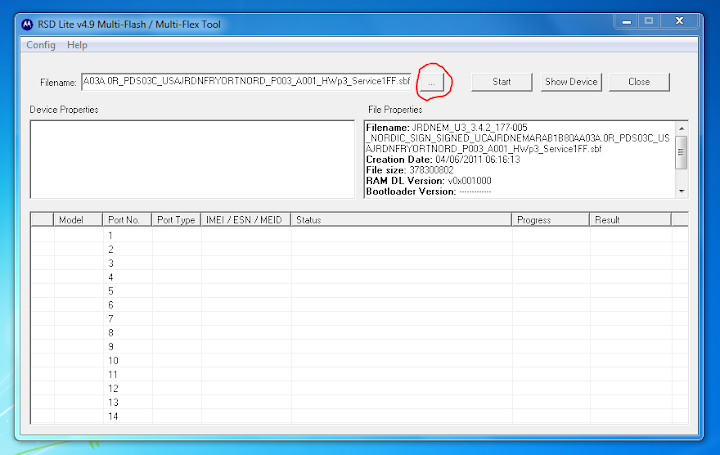
Agora vamos preparar o seu celular para receber a ROM Oficial, ligue-o segurando o botão de LIGAR junto com o botão do VOLUME (+ ou para cima), a tela do seu aparelho deverá ficar assim:

Agora que o telefone está em modo de Boot Loader, coloque o CABO USB e clique em Start.
Aguarde até que o processo seja finalizado, você saberá disto pois o seu celular irá reiniciar e abrir normalmente, e quando isto ocorre, poderá fechar o RSD Lite e se preparar para a próxima etapa.
Outro detalhe importante, ignore todas as configurações iniciais do celular, caso não saiba, pressione o botão menu quando a tela de configurações da MOTOROLA forem exibidas.
3 – Realizando o ROOT e o BOOT RECOVEY em seu aparelho:
Antes, descompacte o arquivo (SuperOneClick 1.9.1.rar) e execute o programa em modo administrador (SuperOneClick.exe)
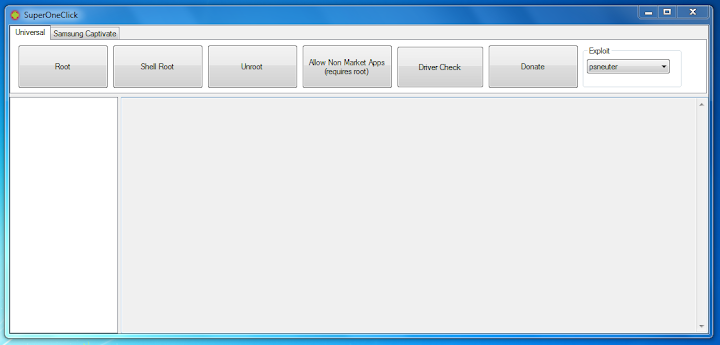
Agora, vamos preparar o seu celular para receber as configurações do SuperOneClick, como a ROM foi instalada agora, ignore todas as configurações e vá em MENU | Configurações | Aplicativos | Desenvolvimento | e habilite a opção “Depuração USB”. Conecte o seu cabo USB (atenção: deslize a barra e escolha a opção Conexão USB, escolha a última opção dentre as quatro), aguarde alguns segundos e clique na área da imagem aceitando todas as opções que forem exibidas:
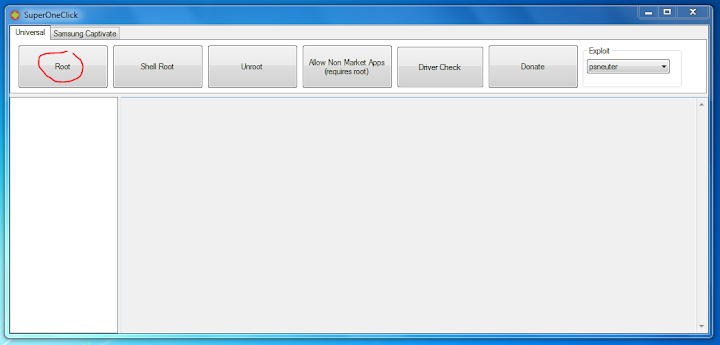
Após o procedimento, desligue o aparelho e ligue-o novamente para que as novas configurações tenham efeito. Agora vamos conectar o cabo USB, deslize a barra e selecione “Conexão USB” e habilite a terceira opção dentre as quatro para podermos ter acesso ao cartão do aparelho. Lá iremos gravar o arquivo “SndInitDefy 1.4.2.apk”, aproveite e grave os arquivos da ROM também, agilizando o processo.
Depois de ter gravado seus arquivos, desconecte o seu celular da USB e no gerenciador de arquivos do seu celular, abra o arquivo “SndInitDefy 1.4.2.apk” e instale-o. Posteriormente, encontre-o entre os programas “SndInitDefy” e execute-o. Clique sobre a primeira opção, um alerta de permissão será exibida, aceite e observe que o LED ficará VERMELHO, aguarde até que o processo a deixe VERDE.
Após ter o LED em VERDE como aprovação da instalação do BOOT RECOVERY, você poderá seguir a próxima etapa.
4 – Aplicando a instalação da Rom:
Inicie o seu celular, no momento do BOOT do aparelho, fique apertando o botão VOLUME (- para baixo) por várias vezes seguidas ou aguarde o LED acender AZUL para acessar o BOOT RECOVERY:

A imagem pode não representar o BOOT RECOVERY do qual tirei fotos, porém não se preocupe, isto não vai alterar a forma de instalação.
Antes de instalar a Cyanogen7.2, tenha certeza de ter salvado a ROM no cartão do seu celular, abra o BOOT RECOVERY e com os botões de VOLUME, você poderá escolhe entre as opções, vá a WIPE DATA/FACTORY RESET e selecione com o botão LIGAR vá até a opção YES e botão LIGAR para executar.
“RECOVERY”->”CUSTOM RECOVERY”
Após a operação anterior, vá em “INSTALL ZIP FROM SDCARD”
Agora vá em “CHOOSE ZIP FROM SDCARD”
Agora localize o arquivo (update-cm-7.2.0-RC1-jordan-signed.zip) e instale-o.
Após ter finalizado, vá em “GO BACK” e depois “WIPE DATA/FACTORY RESET”.
Após ter finalizado, “WIPE CACHE PARTITION”.
Após ter finalizado, “ADVANCED”->”WIPE DALVIK CACHE”
E por final, ligue o aparelho normalmente.. O primeiro boot sempre demora.
Se o aparelho ligar normalmente, desligue-o e entre em modo recovery.
Inicie o seu celular, no momento do BOOT do aparelho, fique apertando o botão VOLUME (- para baixo) por várias vezes seguidas ou aguarde o LED acender AZUL para acessar o BOOT RECOVERY.
RECOVERY->CUSTOM RECOVERY->INSTALL ZIP FROM SDCARD –>CHOOSE ZIP FROM SDCARD->CM10-201207140NIGHTLY-jordan.zip->YES.
Após finalizado..
INSTALL ZIP FROM SDCARD->CHOOSE ZIP FROM SCARD->gapps-jb-20120713.zip
E mais uma vez…
INSTALL ZIP FROM SDCARD-> CHOOSE ZIP FROM SDCARD->FIX_JB_Quarx_11-07-14_ROOT_n_rmv_double_cam.zip
Após finalizado, REBOOT SYSTEM NOW.
E espere uns 10 a 15 minutos para que seu defy ligue com a JELLY BEAN (=
VOLTANDO PRA SUA ROM ANTIGA (BACKUP) !!!
Caso você queria sair da jelly bean, desligue seu aparelho.
Inicie o seu celular, no momento do BOOT do aparelho, fique apertando o botão VOLUME (- para baixo) por várias vezes seguidas ou aguarde o LED acender AZUL para acessar o BOOT RECOVERY.
“BACKUP AND RESTORE”
“RESTORE”
e ai, você seleciona o seu backup
Pode demorar bastante, dependendo do backup feito.
É isso aí !
Com o aparelho desligado, ligue-o segundando os botões de LIGAR e VOLUME (- ou para baixo) por aproximadamente 10 a 15 segundos até que a seguinte tela seja exibida, e em seguida pressione os botões VOLUME (- ou para baixo) e VOLUME (+ ou para cima) ao mesmo tempo.

Após este procedimento, opções serão exibidas, com os botões de volume você poderá selecionar as opções, vá em “WIPE DATA/FACTORY RESET” pressione o botão LIGAR para executar o comando. Atenção: Ao finalizar a limpeza, tire a sua bateria para mantê-lo desligado até a segunda etapa, pois como ainda não gravamos a ROM, precisamos apenas manter o DATA e o CACHE limpos.

2 – Agora iremos iniciar os procedimentos de instalação, gravando a ROM Oficial com o RSD Lite:
- Instale os Drivers da Motorola
- Instale o RSD Lite
- Descompacte a ROM Oficial Retail
- Abra o RSD Lite e localize a ROM Oficial
Agora vamos preparar o seu celular para receber a ROM Oficial, ligue-o segurando o botão de LIGAR junto com o botão do VOLUME (+ ou para cima), a tela do seu aparelho deverá ficar assim:

Agora que o telefone está em modo de Boot Loader, coloque o CABO USB e clique em Start.
Aguarde até que o processo seja finalizado, você saberá disto pois o seu celular irá reiniciar e abrir normalmente, e quando isto ocorre, poderá fechar o RSD Lite e se preparar para a próxima etapa.
Outro detalhe importante, ignore todas as configurações iniciais do celular, caso não saiba, pressione o botão menu quando a tela de configurações da MOTOROLA forem exibidas.
3 – Realizando o ROOT e o BOOT RECOVEY em seu aparelho:
Agora, vamos preparar o seu celular para receber as configurações do SuperOneClick, como a ROM foi instalada agora, ignore todas as configurações e vá em MENU | Configurações | Aplicativos | Desenvolvimento | e habilite a opção “Depuração USB”. Conecte o seu cabo USB (atenção: deslize a barra e escolha a opção Conexão USB, escolha a última opção dentre as quatro), aguarde alguns segundos e clique na área da imagem aceitando todas as opções que forem exibidas:
Após o procedimento, desligue o aparelho e ligue-o novamente para que as novas configurações tenham efeito. Agora vamos conectar o cabo USB, deslize a barra e selecione “Conexão USB” e habilite a terceira opção dentre as quatro para podermos ter acesso ao cartão do aparelho. Lá iremos gravar o arquivo “SndInitDefy 1.4.2.apk”, aproveite e grave os arquivos da ROM também, agilizando o processo.
Depois de ter gravado seus arquivos, desconecte o seu celular da USB e no gerenciador de arquivos do seu celular, abra o arquivo “SndInitDefy 1.4.2.apk” e instale-o. Posteriormente, encontre-o entre os programas “SndInitDefy” e execute-o. Clique sobre a primeira opção, um alerta de permissão será exibida, aceite e observe que o LED ficará VERMELHO, aguarde até que o processo a deixe VERDE.
Após ter o LED em VERDE como aprovação da instalação do BOOT RECOVERY, você poderá seguir a próxima etapa.
4 – Aplicando a instalação da Rom:
Inicie o seu celular, no momento do BOOT do aparelho, fique apertando o botão VOLUME (- para baixo) por várias vezes seguidas ou aguarde o LED acender AZUL para acessar o BOOT RECOVERY:

A imagem pode não representar o BOOT RECOVERY do qual tirei fotos, porém não se preocupe, isto não vai alterar a forma de instalação.
Antes de instalar a Cyanogen7.2, tenha certeza de ter salvado a ROM no cartão do seu celular, abra o BOOT RECOVERY e com os botões de VOLUME, você poderá escolhe entre as opções, vá a WIPE DATA/FACTORY RESET e selecione com o botão LIGAR vá até a opção YES e botão LIGAR para executar.
“RECOVERY”->”CUSTOM RECOVERY”
Após a operação anterior, vá em “INSTALL ZIP FROM SDCARD”
Agora vá em “CHOOSE ZIP FROM SDCARD”
Agora localize o arquivo (update-cm-7.2.0-RC1-jordan-signed.zip) e instale-o.
Após ter finalizado, vá em “GO BACK” e depois “WIPE DATA/FACTORY RESET”.
Após ter finalizado, “WIPE CACHE PARTITION”.
Após ter finalizado, “ADVANCED”->”WIPE DALVIK CACHE”
E por final, ligue o aparelho normalmente.. O primeiro boot sempre demora.
Se o aparelho ligar normalmente, desligue-o e entre em modo recovery.
Inicie o seu celular, no momento do BOOT do aparelho, fique apertando o botão VOLUME (- para baixo) por várias vezes seguidas ou aguarde o LED acender AZUL para acessar o BOOT RECOVERY.
RECOVERY->CUSTOM RECOVERY->INSTALL ZIP FROM SDCARD –>CHOOSE ZIP FROM SDCARD->CM10-201207140NIGHTLY-jordan.zip->YES.
Após finalizado..
INSTALL ZIP FROM SDCARD->CHOOSE ZIP FROM SCARD->gapps-jb-20120713.zip
E mais uma vez…
INSTALL ZIP FROM SDCARD-> CHOOSE ZIP FROM SDCARD->FIX_JB_Quarx_11-07-14_ROOT_n_rmv_double_cam.zip
Após finalizado, REBOOT SYSTEM NOW.
E espere uns 10 a 15 minutos para que seu defy ligue com a JELLY BEAN (=
VOLTANDO PRA SUA ROM ANTIGA (BACKUP) !!!
Caso você queria sair da jelly bean, desligue seu aparelho.
Inicie o seu celular, no momento do BOOT do aparelho, fique apertando o botão VOLUME (- para baixo) por várias vezes seguidas ou aguarde o LED acender AZUL para acessar o BOOT RECOVERY.
“BACKUP AND RESTORE”
“RESTORE”
e ai, você seleciona o seu backup
Pode demorar bastante, dependendo do backup feito.
É isso aí !
Créditos ao EuSouAndroid por alguma partes do tutorial.
OBS: peguei alguns links do eusouandroid,então quando for descompactar e pedir senha a senha é eusouandroid.com


















0 comentários :
Postar um comentário